Với phiên bản Windows 10 Pro, người dùng vẫn có thể tải xuống và cài đặt hệ điều hành ngay cả khi không có kết nối Internet và tài khoản Microsoft Account. Tuy nhiên, Microsoft lưu ý rằng khi cài đặt Windows 11 Home, thiết bị bắt buộc phải đang có kết nối mạng và phải đăng nhập vào tài khoản Microsoft.
Song, một đọc giả có tên Adam (warwagon) của trang tin công nghệ Neowin mới đây đã vô tình phát hiện ra vẫn có thể tải xuống Windows 11 Home mà không cần đến tài khoản Microsoft và kết nối mạng.
Cụ thể, trong quá trình cài đặt Windows 11 Home, khi màn hình OOBE yêu cầu mạng Internet và tài khoản Microsoft, người dùng cần nhấn tổ hợp phím Alt + F4 để chuyển tới trang OOBE thiết lập tài khoản cục bộ.
Trên OOBE yêu cầu Let’s connect you to a network, Nhấn tổ hợp phím Alt + F4 để chuyển sang bước tiếp theo mà không cần Internet
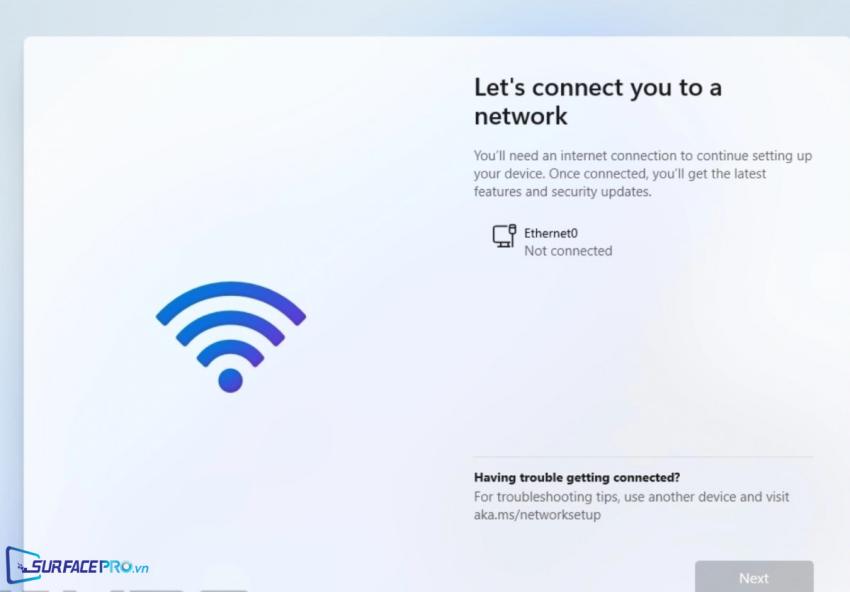
Đợi một vài giây để được chuyển đến trang tạo tài khoản cục bộ (Local Account)
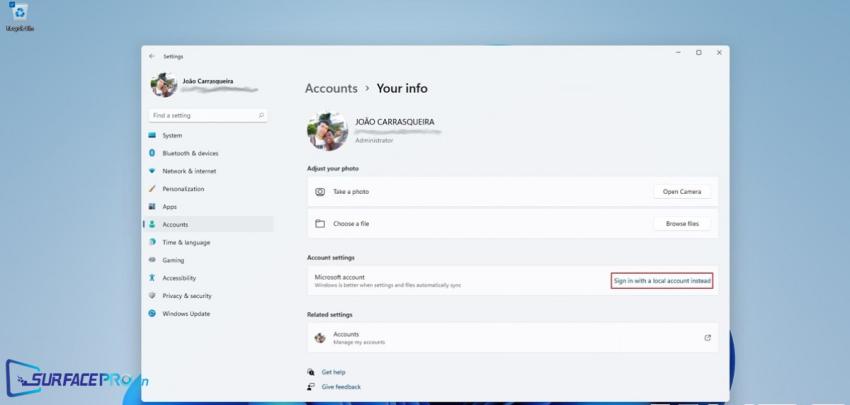
Tạo Local Account và hoàn tất quá trình cài đặt
Tham khảo video hướng dẫn của Neowin tại
Hi vọng bài viết này sẽ giúp ích được cho các bạn! Truy cập mục Thủ Thuật & Ứng Dụng của SurfacePro.vn để cập nhật những thủ thuật và ứng dụng thiết thực, bổ ích nhất.
Bài viết liên quan
- Color Filters trên Windows 11 là gì và cách sử dụng? (05.12.2022)
- Cách xem Youtube ẩn danh (01.12.2022)
- Cách cài Android 12L cho Surface Duo 2 và Surface Duo (29.11.2022)
- Bật nhận diện khuôn mặt cho laptop Windows 11 (24.11.2022)
- Top 4 cách chụp màn hình máy tính Surface Pro dễ nhớ nhất (22.11.2022)

















